Excel单元格外边框怎么去掉?
来源:网络收集 点击: 时间:2024-05-06【导读】:
相信很多人对微软办公软件已经再熟悉不过了,但是对于刚接触到这类软件的朋友,小编就给大家说说,Excel单元格外边框怎么去掉?工具/原料moreMicrosoft Office 2016Excel单元格外边框怎么去掉?1/7分步阅读 2/7
2/7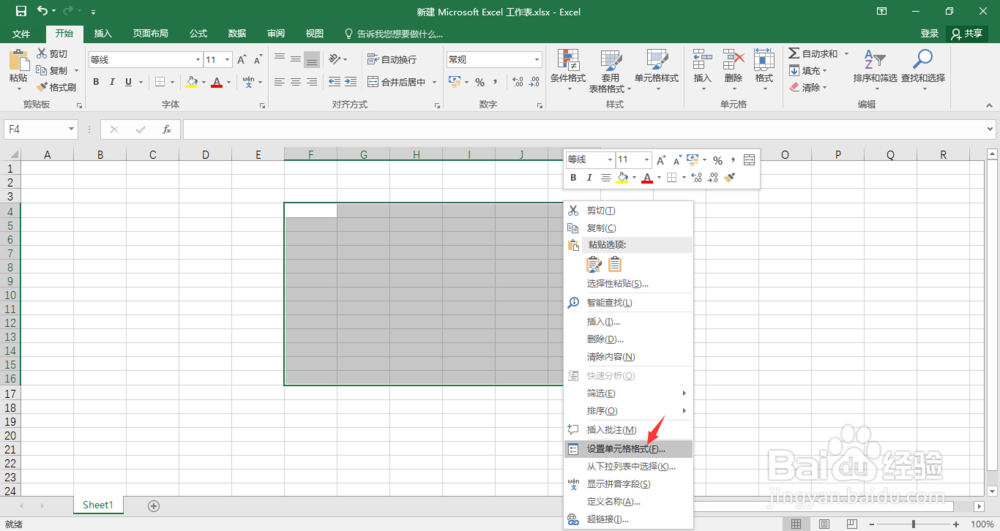 3/7
3/7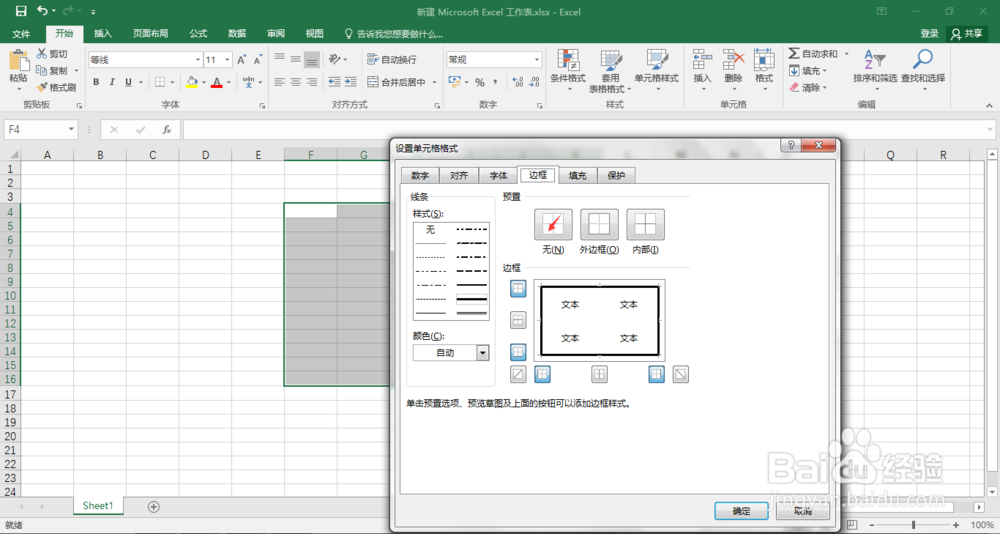 4/7
4/7 5/7
5/7 6/7
6/7 7/7
7/7 总结1/1
总结1/1
打开Excel表格,可以看到当前有一个黑色的外边框,想要去掉它,却不能像Word文档一样点击某个顶角,再按delete键删除掉,怎么办?
 2/7
2/7我们框选该边框的内容,点击鼠标右键,在弹出菜单中选择设置单元格格式
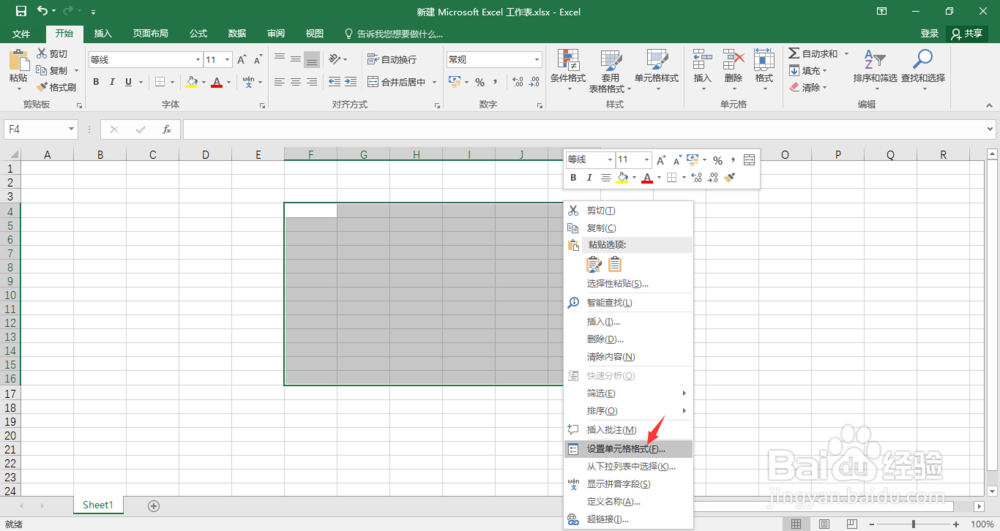 3/7
3/7在弹出的窗口中,点击无
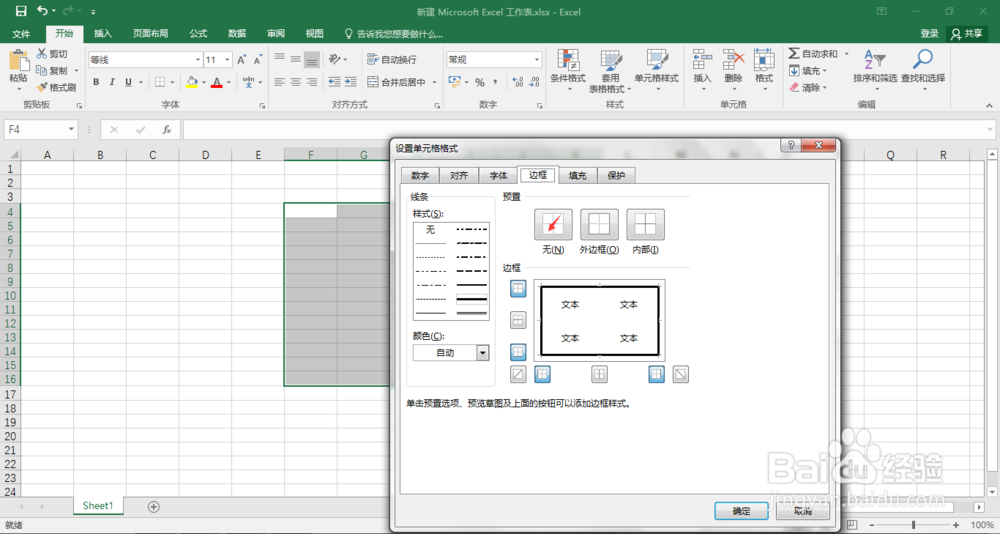 4/7
4/7最后,点击确定按钮,将可以直接去掉黑色外边框
 5/7
5/7还有一个更加快捷的方法,同样选中单元格内容,点击界面上方的单元格格式
 6/7
6/7在弹出的菜单中点击常规
 7/7
7/7这样,Excel表格中的单元格外边框就被我们去掉了
 总结1/1
总结1/11、打开Excel表格,可以看到当前有一个黑色的外边框,想要去掉它,却不能像Word文档一样点击某个顶角,再按delete键删除掉,怎么办?
2、我们框选该边框的内容,点击鼠标右键,在弹出菜单中选择设置单元格格式
3、在弹出的窗口中,点击无
4、最后,点击确定按钮,将可以直接去掉黑色外边框
5、还有一个更加快捷的方法,同样选中单元格内容,点击界面上方的单元格格式
6、在弹出的菜单中点击常规
7、这样,Excel表格中的单元格外边框就被我们去掉了
注意事项版本不同,方法有所不同,可供参考。
版权声明:
1、本文系转载,版权归原作者所有,旨在传递信息,不代表看本站的观点和立场。
2、本站仅提供信息发布平台,不承担相关法律责任。
3、若侵犯您的版权或隐私,请联系本站管理员删除。
4、文章链接:http://www.1haoku.cn/art_695710.html
上一篇:华为sa1456c设置教程
下一篇:Excel如何根据部门统计人数
 订阅
订阅